Como espelhar a tela no iPhone 8/8 Plus?
O iPhone8/iPhone 8 Plus vem com recursos tão poderosos que você pode assistir facilmente a mídia full HD e 4K diretamente na tela. Mas ainda assim, alguns acham difícil aproveitar a tela do iPhone8/8Plus. Então, nessa situação, a única opção que você fica para trás é espelhar a tela do iPhone 8/iPhone 8 Plus em uma tela grande. O espelhamento de tela ajuda você a aproveitar seus arquivos, ou seja, vídeo, música, fotos, palestras e videogames, em uma tela grande. Você pode fazer isso sem fio ou com a ajuda de conexões físicas, incluindo cabos.
Parte 1. Como espelhar a tela no iPhone 8/8 plus sem fio? – Airplay
Para espelhar a tela no iPhone 8/8 Plus sem fio, você precisará de um apple TV que o torna compatível com Airplay. O Airplay foi desenvolvido pela Apple para facilitar a transmissão de vídeos em uma tela grande do seu aparelho. Seu iPhone e Apple TV devem estar na mesma rede para essa finalidade. Basta seguir os passos simples abaixo e desfrutar de uma tela grande em poucos minutos.
1. Certifique-se de conectar seu iPhone e TV na mesma rede.
2. Desbloqueie seu iPhone e reproduza o vídeo que deseja assistir.
3. Deslize para cima para acessar o Centro de Controle do seu iPhone.
4. Ligue o AirPlay.
5. Selecione a opção ‘Espelhamento de tela’ no Centro de controle.
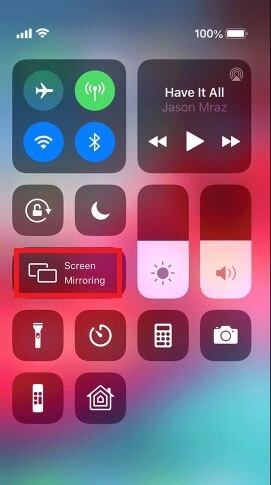
6. Selecione seu dispositivo, ou seja, Apple TV de dispositivos digitalizados.
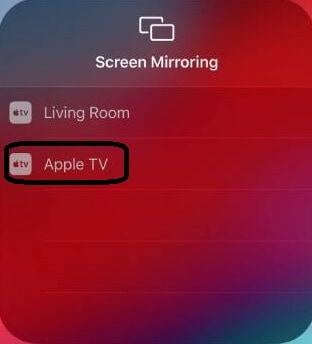
7. Saia do Centro de Controle.
8. Toque no botão play para que a TV mostre a tela do seu iPhone.
Parte 2. Melhores aplicativos para espelhamento de tela do iPhone 8
Muitos aplicativos no mundo do software facilitam o espelhamento de tela no iPhone 8. Isso ajudará você a não apenas confiar na tela de 5.5 polegadas, mas também facilitará sua vida com telas grandes em telas grandes.
Aqui está uma lista de Melhores aplicativos que o ajudará a espelhar a tela no iPhone 8/8 Plus:
1) Espelho Apower
Apower mirror é um aplicativo poderoso que ajuda você a conectar sua tela ao PC. É compatível com os sistemas Android e iOS. Não há necessidade de cabos ou adaptadores neste caso. Você só precisa baixar este aplicativo no seu iPhone e computador. Você pode até tirar uma captura de tela de qualquer foto ou vídeo no computador. Assim, o Apower Mirror facilitará sua vida. Basta seguir os seguintes passos simples e desfrutar de uma experiência em tela grande.
1. Baixe e instale o aplicativo no iPhone e no computador.
2. Conecte os dois dispositivos na mesma rede WiFi.
3. Deslize para cima para acessar o Centro de Controle.
4. Selecione ‘Espelhamento de tela’.
5. Selecione ‘Apowersoft’ na lista de dispositivos verificados.
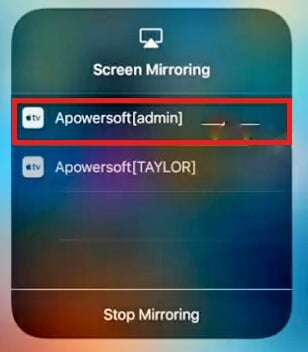
6. A tela do iPhone será compartilhada com o Computador.
Agora, como você está conectado ao seu computador, você também pode desfrutar de outros recursos. Você pode tirar screenshots e gravar a tela também do seu iPhone. O preço por mês para esta aplicação é 29.95$. Você pode selecionar outros pacotes também de acordo com o requisito da sua conta.
2) Servidor Aéreo
O Airserver, um aplicativo famoso, ajuda a espelhar a tela do iPhone 8/8Plus para o computador. É compatível com Windows e Mac. É compatível com iOS 11 e outros também. Você só precisa seguir passos simples como outros aplicativos para ter uma tela grande.
a) Baixe e instale o aplicativo nos dispositivos de recebimento e envio.
b) Certifique-se de que ambos os dispositivos estejam na mesma rede.
c) Deslize para cima para acessar o Centro de Controle.
d) Selecione “Espelhamento de tela”.
e) Na lista de dispositivos verificados, selecione seu computador executando o AirServer.
f) A tela do seu iPhone será conectada ao seu computador.
Uma avaliação gratuita está disponível para este aplicativo, mas geralmente custa aproximadamente 20$. Verificação de saída outros planos de acordo com suas necessidades.
3) Refletor 2
Reflector 2 é outro nome popular para espelhar a tela no iPhone 8 to Computer. É especialmente para aqueles que amam streaming de vídeo ao vivo. Ele pode ser usado para Windows e Mac iOS. Você pode se conectar ao seu PC seguindo alguns passos simples semelhantes ao Apower Mirror.
1. Baixe o aplicativo Reflector em seu iPhone 8/8 Plus e PC.
2. Instale e inicie o aplicativo em ambos os dispositivos.
3. Conecte o PC e o smartphone na mesma rede Wi-Fi.
4. Deslize para cima e acesse o Centro de Controle.
5. Selecione ‘Espelhamento de tela’.
6. Selecione o nome do seu computador nos nomes dos dispositivos digitalizados.
7. Desfrute de uma tela grande enquanto você está conectado agora.
Você também pode conectar sua TV a um computador através do cabo HDMI. Desta forma, você pode estar conectado a vários dispositivos. O preço do seu pacote premium é 17.99$.
4) Gravador de tela do iOS
O gravador de tela iOS é outro aplicativo poderoso que não se limita apenas ao iPhone 8, mas também é compatível com dispositivos suportados pelo iOS 7.1 e 11. É fácil de usar como outros aplicativos de espelhamento de tela. Kit de ferramentas DrFoneTool para gravação de tela do iOS é melhor espelhar a tela no iPhone 8 e iPads. Siga o guia simples abaixo para aproveitar os recursos.
1. Baixe o gravador de tela iOS do kit de ferramentas DrFoneTool e execute-o.
2. Faça a conexão do seu smartphone e PC na mesma rede.
3. Deslize para cima para abrir o Centro de Controle do seu iPhone.
4. Nos dispositivos digitalizados, selecione DrFoneTool.
5. Aproveite o espelhamento de tela para o PC.
Ele tem algumas limitações nos recursos, mas o melhor é que pode ajudá-lo a gravar facilmente vídeos e jogos. Uma coisa triste para todos vocês é que ele não pode ser usado para Mac. Mas ainda assim, você pode usá-lo para exibir o espelho e aproveitar a tela grande. O preço do gravador de tela iOS de um ano inclui 19.90 $. Mas você pode confira outros planos especialmente para toda a vida também.
Prós e contras de todos os aplicativos
| Recursos | Apower Mirror | AirServer | Refletor 2 | gravador de tela iOS |
|---|---|---|---|---|
| Gravação de tela | Sim | Sim | Sim | Sim |
| screenshots | Sim | Sim | Sim | Não |
| Sincronização de dados do aplicativo | Sim | Sim | Sim | Sim |
| Dispositivos Compatíveis | Windows e Mac | Windows e Mac | Windows e Mac | Windows |
| Suporte Android/iOS | Ambos | Ambos | Ambos | Apenas iOS |
| Exibição em tela cheia | Sim | Sim | Sim | Sim |
| Suporte a vários dispositivos móveis | Sim | Sim | Sim | Não |
Parte 3: Melhor software para espelhar a tela no iPhone – MirrorGo
Além dos aplicativos, existe um software de desktop que pode ajudá-lo a espelhar a tela do iPhone da maneira mais fácil possível. Não importa o quão experiente você seja em tecnologia, esta ferramenta permite que você trabalhe sem esforço. Com a ajuda de Wondershare MirrorGo, você pode controlar seu dispositivo iOS em seu PC e até mesmo fazer capturas de tela e salvá-lo no PC. Não apenas iOS, dispositivos Android também são compatíveis com esta ferramenta. Sendo a ferramenta mais segura, é uma ótima opção se você deseja gravar a tela do seu dispositivo no PC.

Wondershare MirrorGo
Espelhe seu dispositivo iPhone no seu computador!
- Espelho tela do iPhone para a tela grande do PC com MirrorGo.
- Controlo iPhone do seu PC para uma experiência em tela cheia.
- Loja screenshots levado do telefone para o PC.
- Ver vários notificações simultaneamente sem pegar o telefone.
Aqui está como trabalhar com esta ferramenta.
– Baixe o aplicativo Mirror Go e instale-o no seu PC. Quando a instalação estiver concluída, inicie a ferramenta. Agora, certifique-se de conectar o iPhone e o PC ao mesmo Wi-Fi.
– Em seguida, você precisa selecionar “Screen Mirroring” deslizando para cima o “Control Center” e depois selecionando “MirrorGo”.

Conclusão
Para espelhar a tela no iPhone 8/iPhone 8 Plus não é uma tarefa difícil. Você precisa apenas de um aplicativo adequado de acordo com suas necessidades e seguir os passos simples. Ao usar esses aplicativos, você pode gravar vídeos, fazer capturas de tela; desfrutar de jogos de vídeo e apresentações em uma tela grande. Você também pode se conectar a vários dispositivos. Apower parece ser um pouco caro do que outros aplicativos, mas se você quiser aproveitar mais, o preço se torna uma segunda prioridade. Então, boa sorte com sua escolha e desfrute de uma tela grande.
Artigos Mais Recentes
